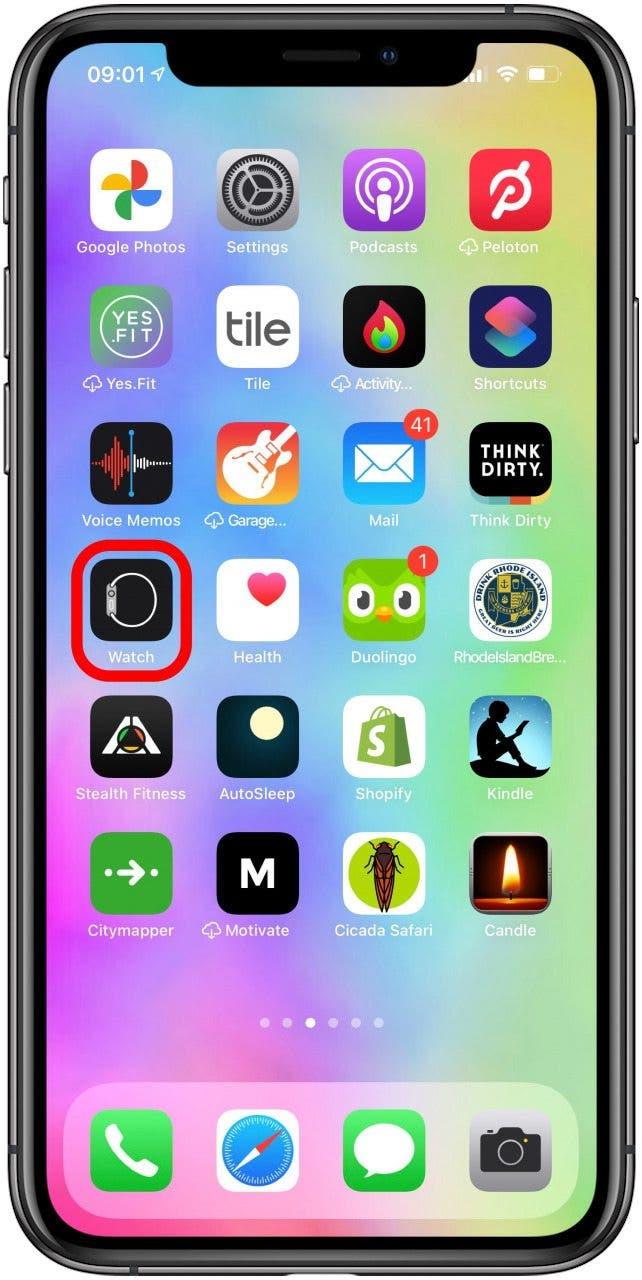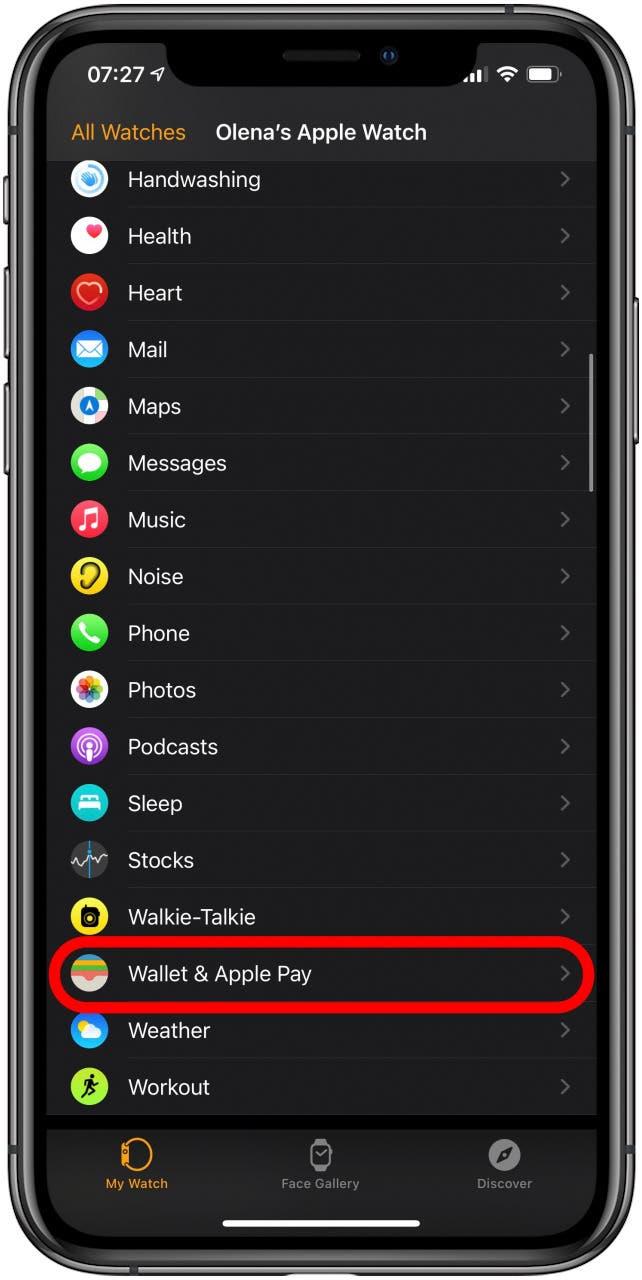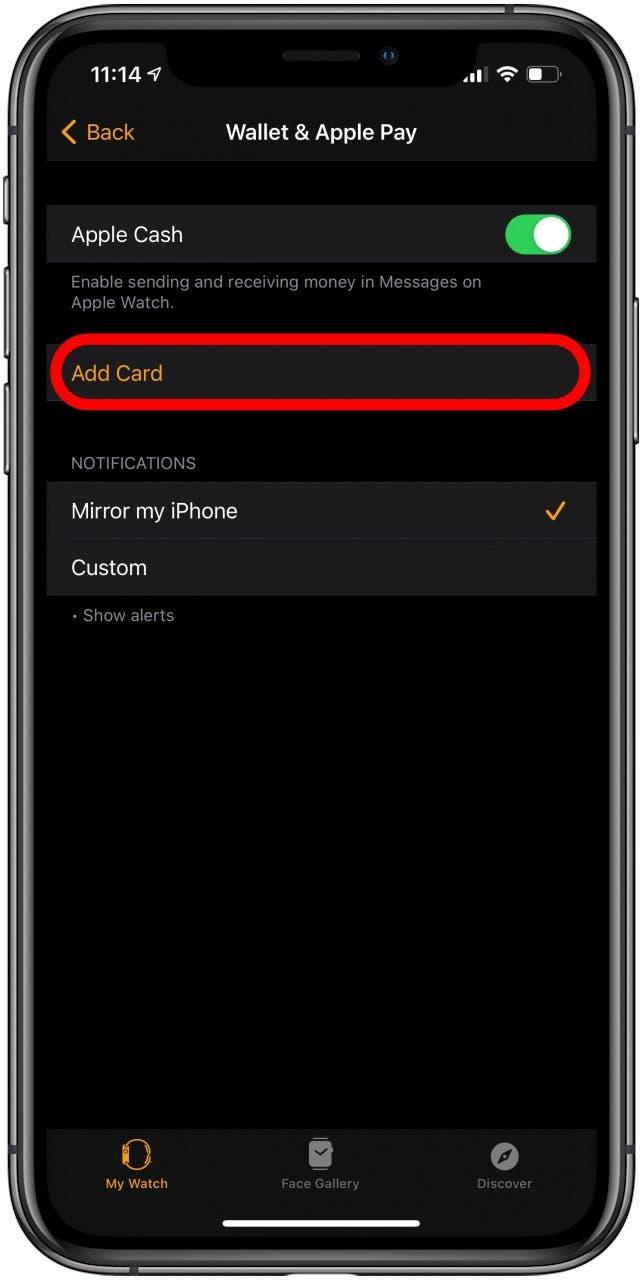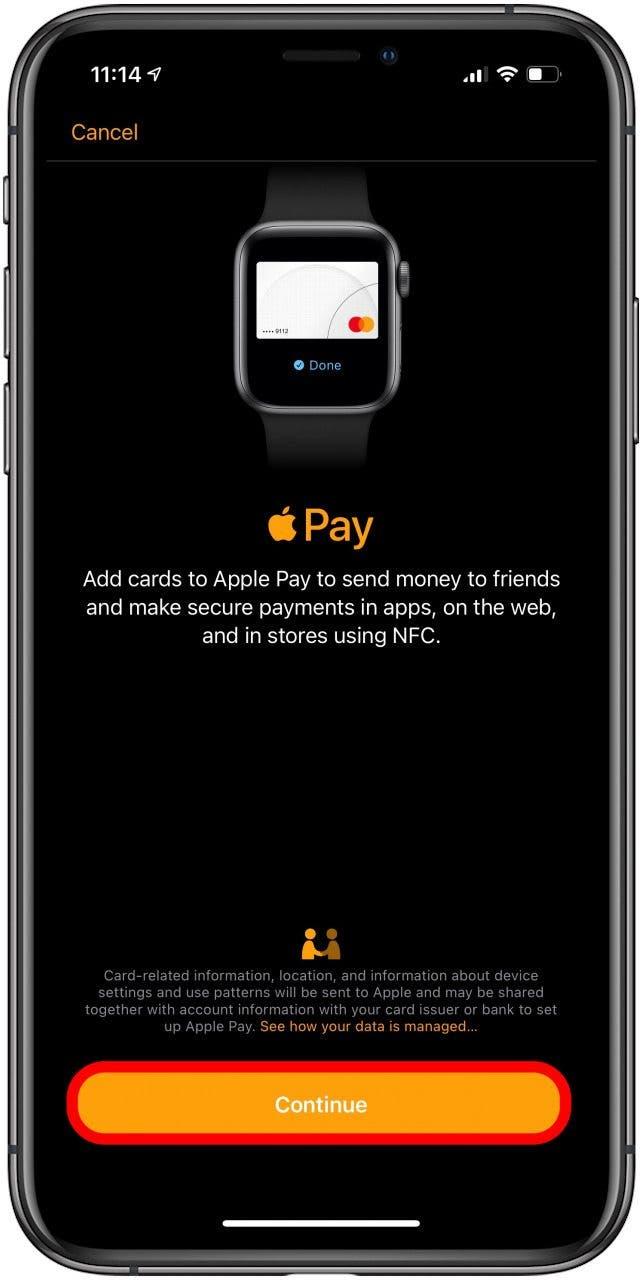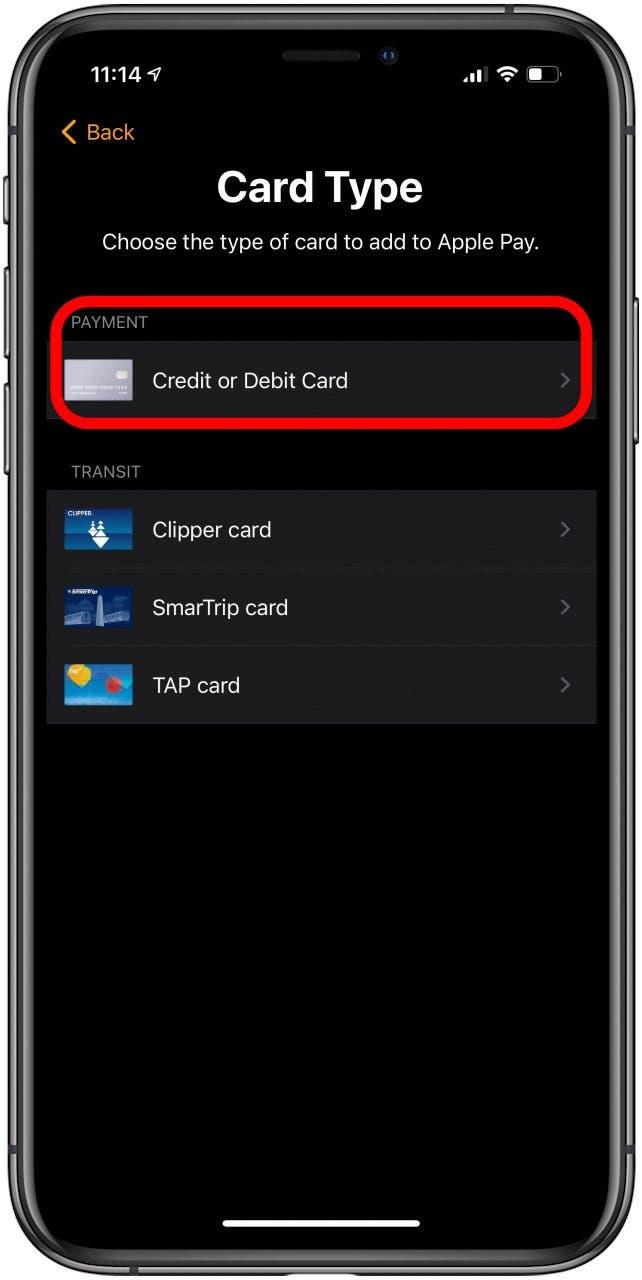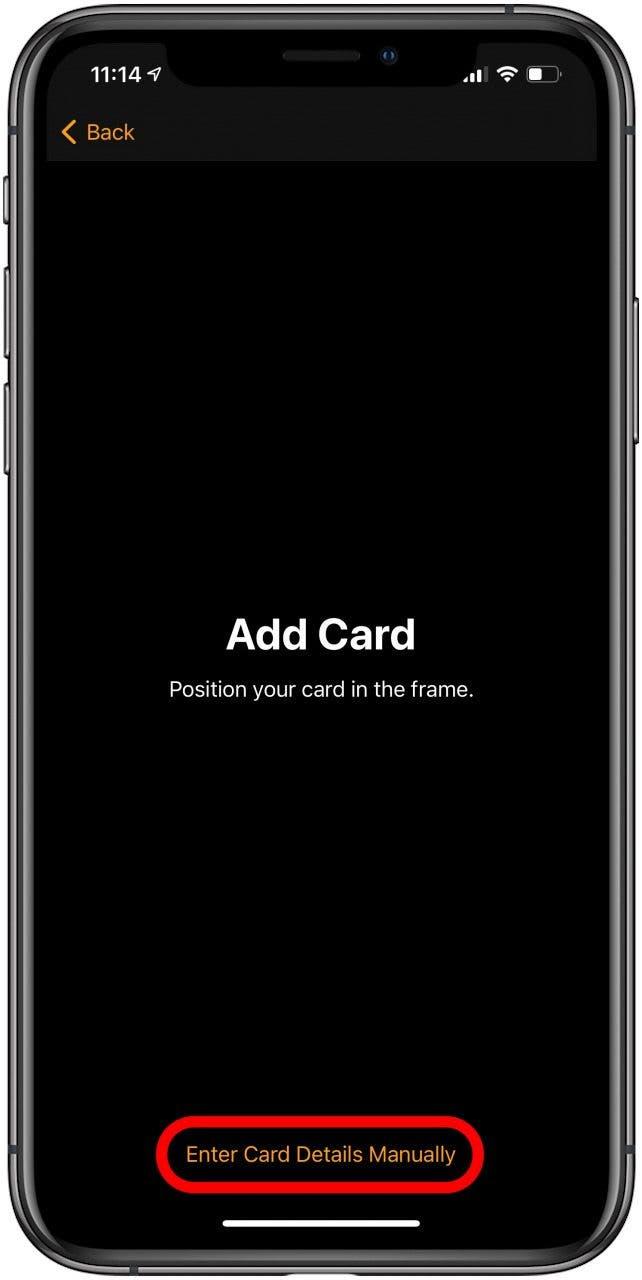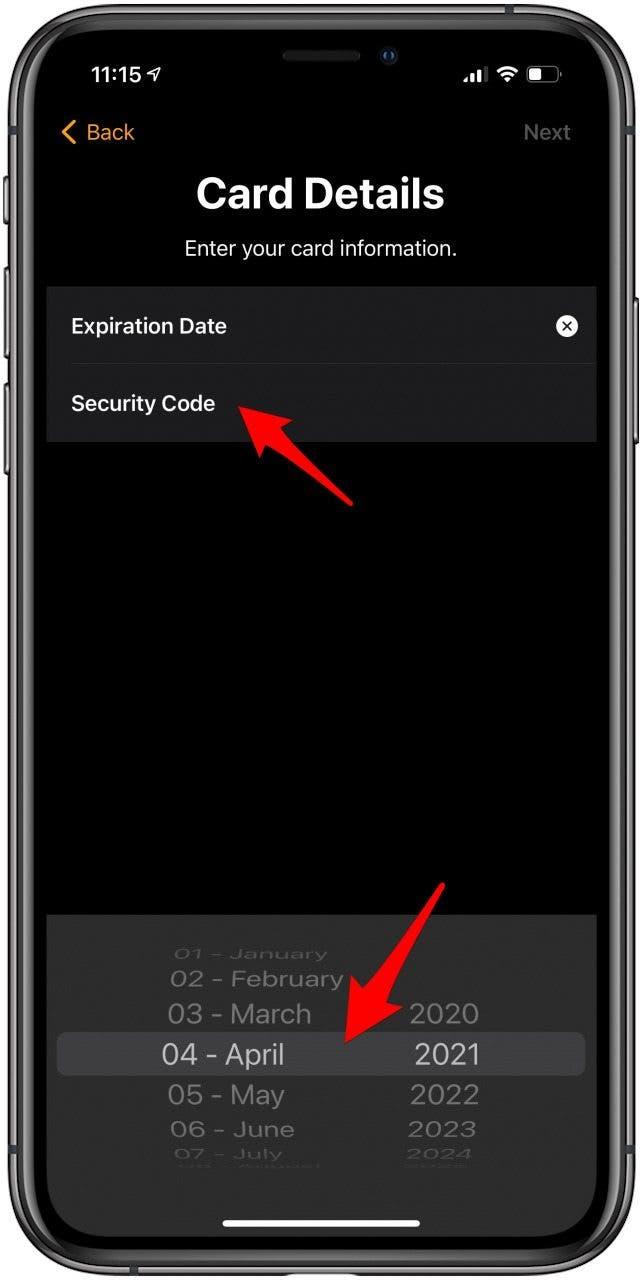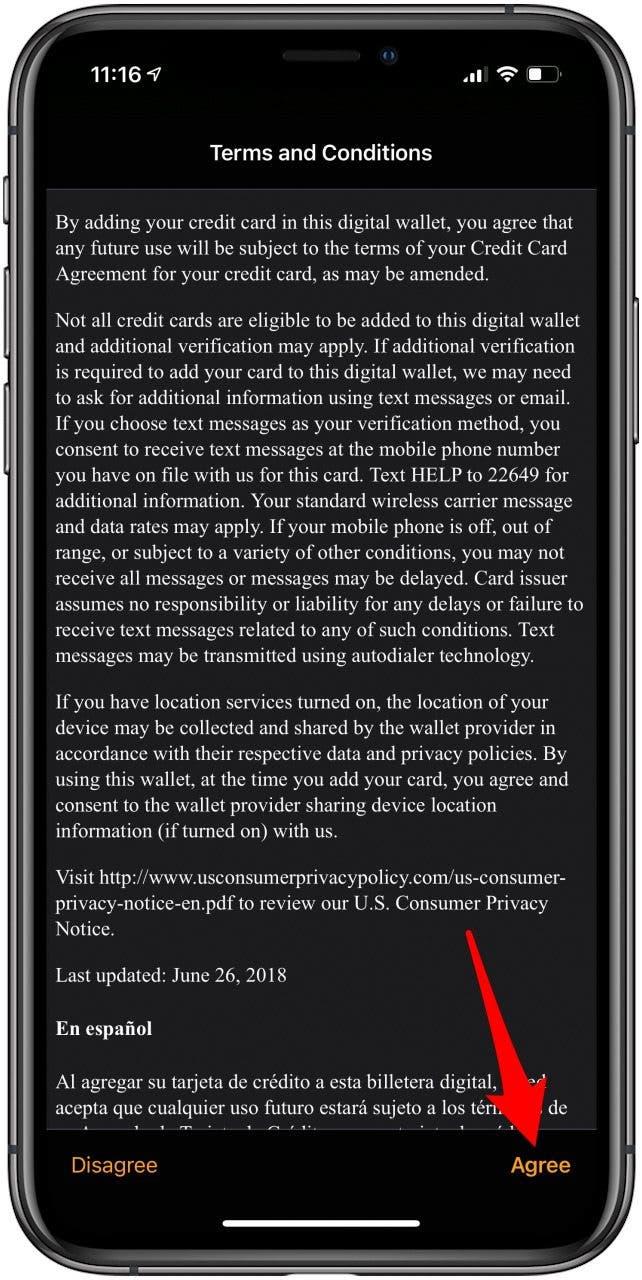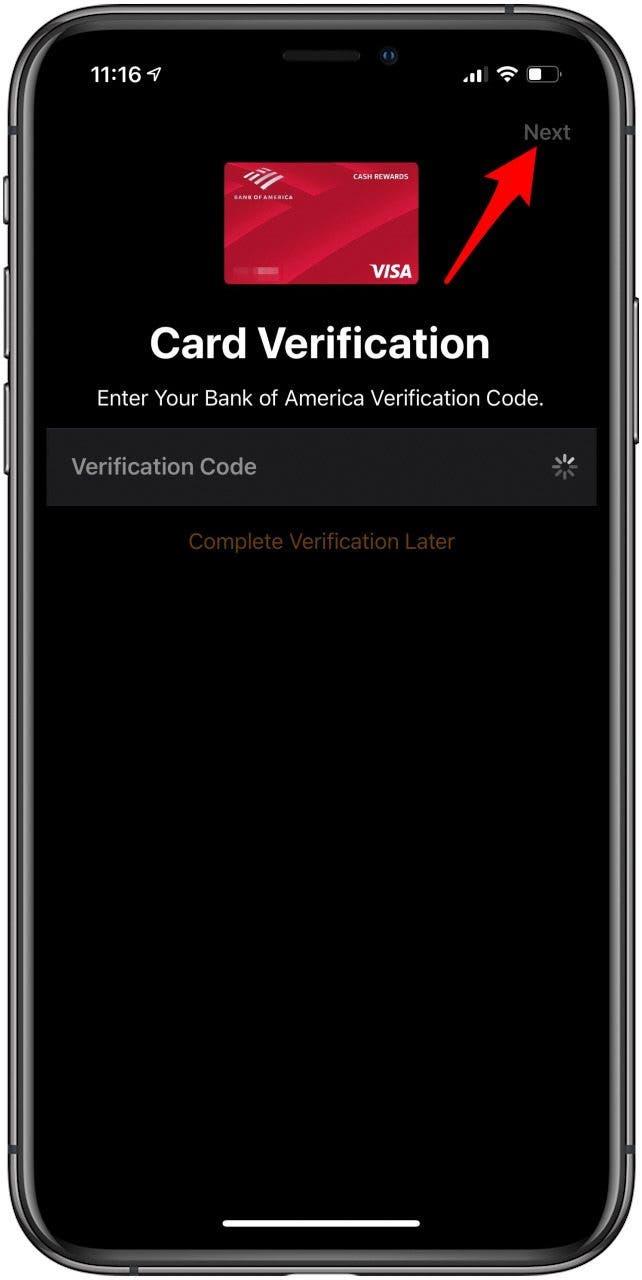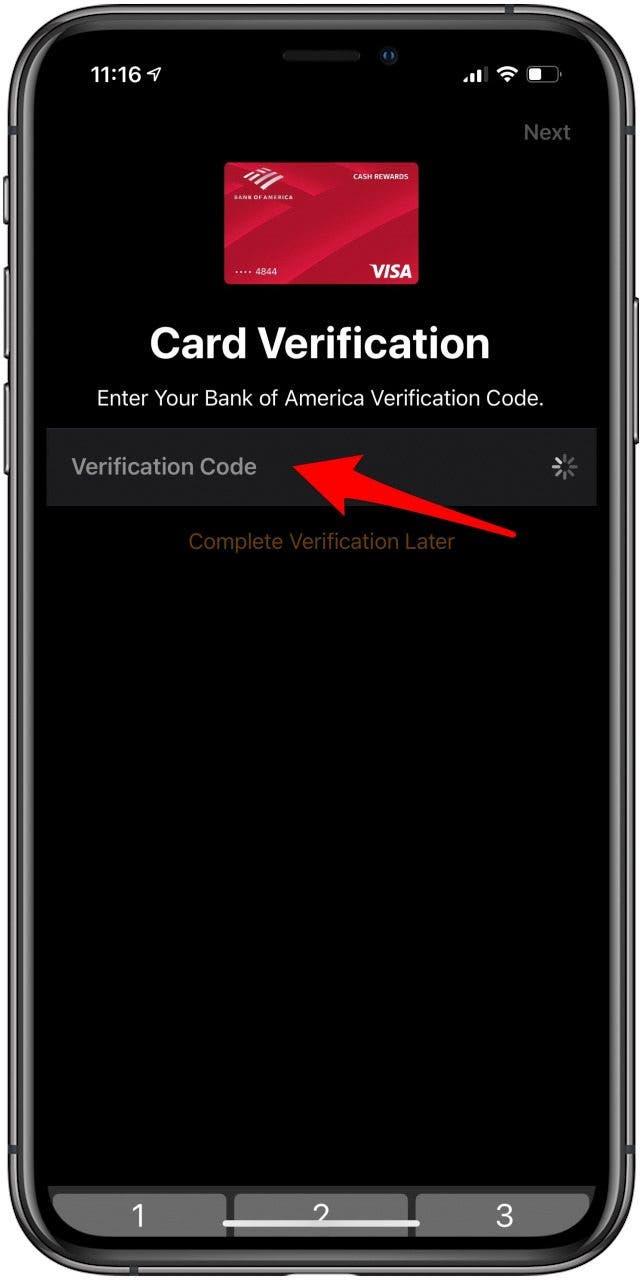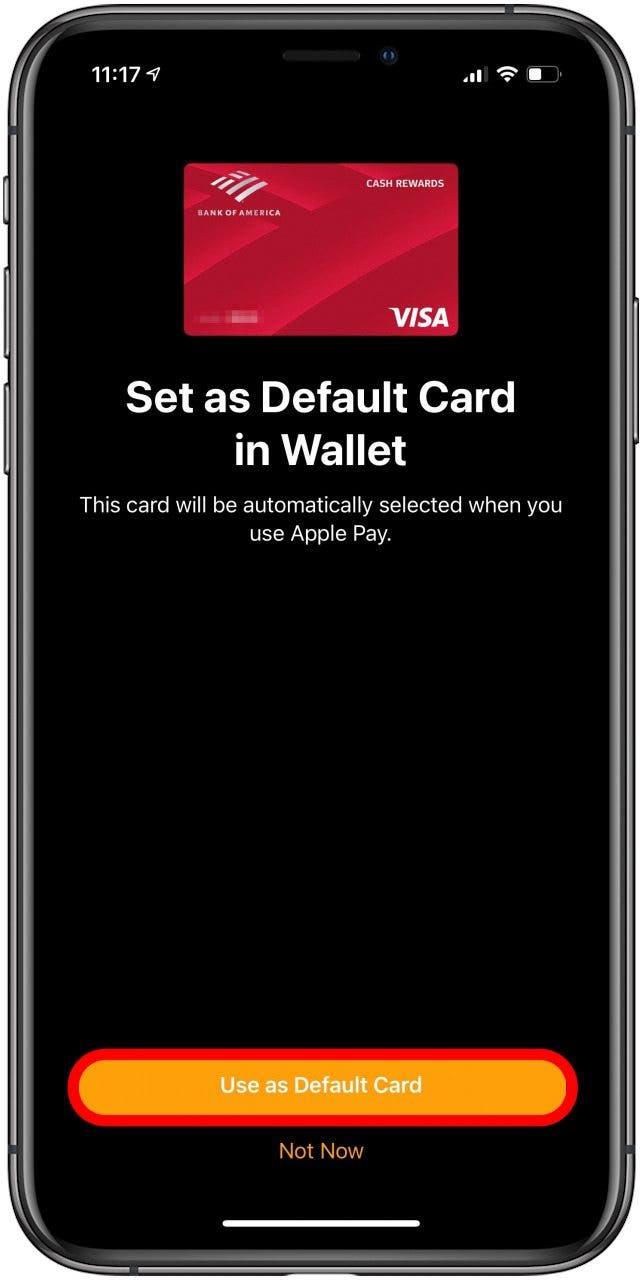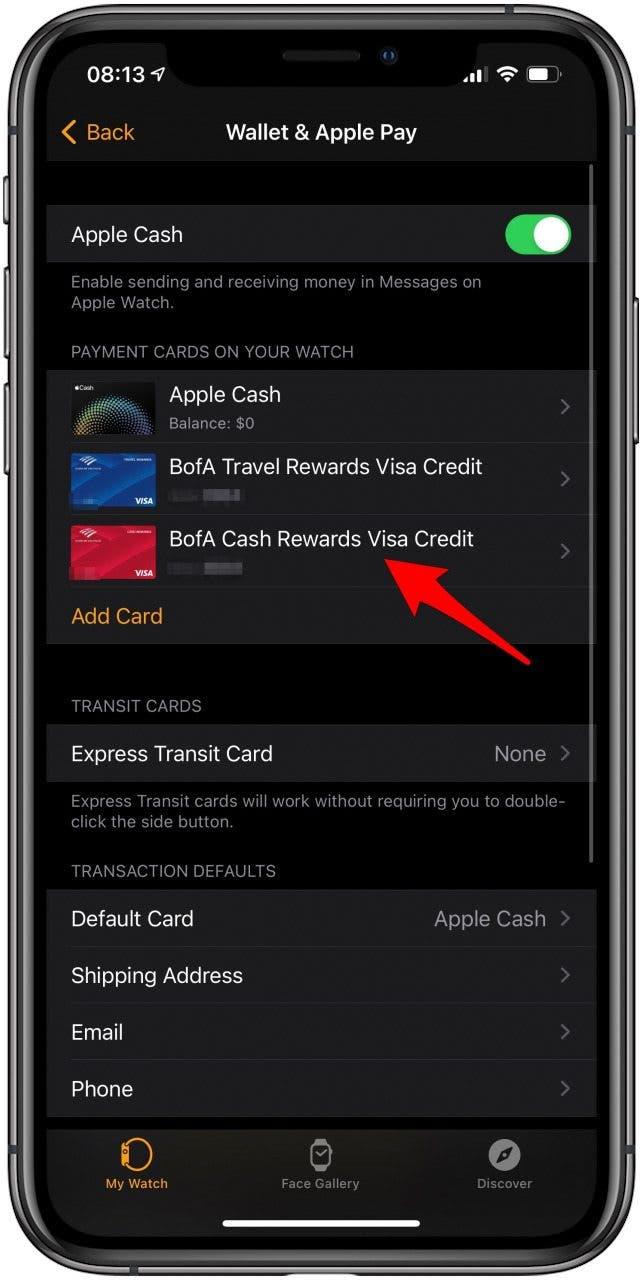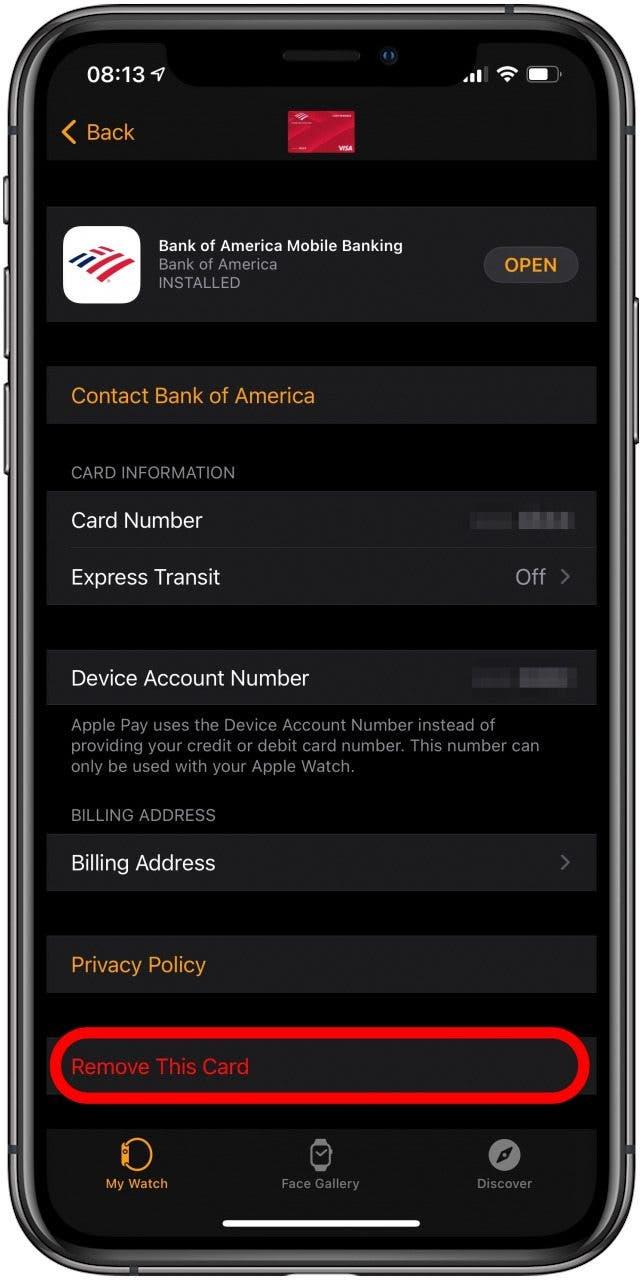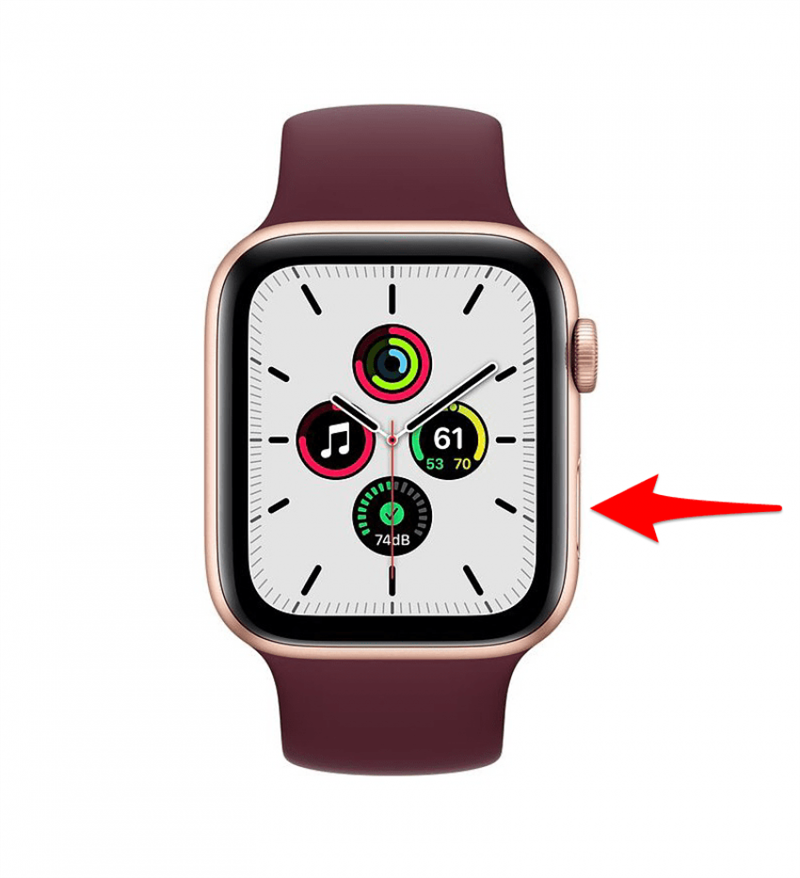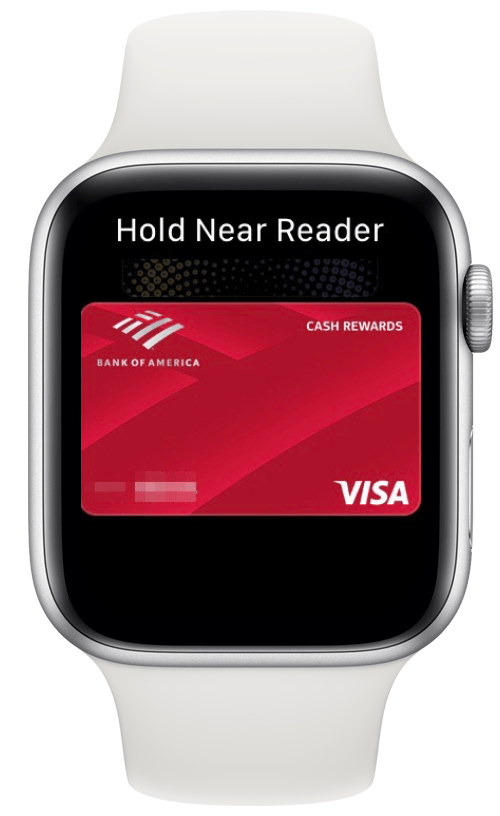Leer hoe u Apple Pay activeert en gebruikt op uw Apple Watch. Op die manier kunt u aankopen doen bij fysieke winkels zonder uw creditcard of iPhone mee te nemen. Ik help je ook bij het instellen van Apple Pay en leg uit hoe je een standaardkaart in je Apple Wallet instelt!
Gerelateerd aan: Apple Pay instellen op uw iPhone
Spring naar:
- Hoe werkt Apple Pay op Apple Watch
- Apple Pay instellen op uw Apple Watch
- Hoe u een kaart toevoegt aan Apple Pay
- Meerdere kaarten toevoegen aan Apple Pay
- Een creditcard verwijderen
- Betalen met Apple Watch in winkels
- Hoe te kiezen met welke kaart te betalen
- Worden kaarten bewaard tijdens back-up van Apple Watch
Hoe werkt Apple Pay op Apple Watch
Met Apple Pay kun je kaarten aan je iPhone toevoegen, waardoor ze beschikbaar zijn op al je Apple-apparaten die zijn ingelogd op hetzelfde iCloud-account. Hiermee machtigt u Apple beveiligde betalingen met contactloze lezers in winkels en voor online winkelen. Zodra je Apple Pay hebt ingesteld op je iPhone, kun je het gebruiken op je Apple Watch! Meld u aan voor onze gratis Tip of the Day-nieuwsbrief voor meer informatie over het navigeren op uw Apple Watch.
Terug naar boven
Apple Pay instellen op uw Apple Watch
U kunt Apple Pay op uw horloge instellen met uw iPhone.
- Open de Watch-app op je iPhone.

- Tik op Wallet & Apple Pay op het tabblad Mijn horloge.

- Tik op Kaart toevoegen.

- Tik op Doorgaan.

- Tik onder Betaling op Creditcard of betaalpas. U kunt hier ook een openbaarvervoerkaart instellen.

- Houd uw iPhone boven uw creditcard om de informatie te scannen. Als u deze liever zelf invoert, tikt u op Kaartgegevens handmatig invoeren.

- Voer je naam en kaartnummer in en tik vervolgens op Volgende.

- Dan de vervaldatum en beveiligingscode.

- Tik op Volgende en tik vervolgens op Toevoegen.

- Ga akkoord met de voorwaarden.

- U kunt de verificatie voltooien of dit voor nu overslaan. Tik op Volgende om te verifiëren.

- Als u uw telefoonnummer gebruikt om te verifiëren, wordt de code automatisch toegevoegd.

- Vervolgens kunt u op Gebruiken als standaardkaart tikken om deze kaart in te stellen als de standaardkaart van uw Wallet.

Zodra dit is ingesteld, kunt u leren hoe u Apple Pay contant kunt activeren om geld te verzenden en te vragen onder uw contacten.
Terug naar boven
Kaart toevoegen aan Apple Pay
U moet ten minste één kaart toevoegen om Apple Pay in te stellen, dus u kunt het gedeelte over het instellen van Apple Pay raadplegen om dat te doen. U kunt meerdere kaarten toevoegen en kaarten verwijderen.
Meerdere kaarten toevoegen aan Apple Pay
U kunt meerdere kaarten in uw Wallet hebben. Om een tweede kaart toe te voegen, moet je dezelfde stappen doorlopen die je hebt gebruikt om Apple Pay in te stellen.
Hoe een creditcard te verwijderen
- Open de Watch-app op je iPhone.

- Tik op Wallet & Apple Pay op het tabblad Mijn horloge.

- Tik op de kaart die je wilt verwijderen.

- Tik op Deze kaart verwijderen en bevestig om te verwijderen.

Terug naar boven
Hoe te betalen met Apple Watch in winkels
Betalen aan de kassa was nog nooit zo eenvoudig! Met Apple Pay op uw Apple Watch kunt u sneller dan ooit betalen:
- Dubbelklik op de zijknop om uw Apple Pay-creditcard te openen.

- Houd uw Apple Watch bij de contactloze lezer.

Werkt Apple Pay op Apple Watch zonder iPhone? Ja! Zelfs als u een Apple Watch met alleen GPS hebt, kunt u betalen met alleen uw horloge.
Terug naar boven
Hoe te kiezen met welke kaart u wilt betalen
Om uw creditcards te gebruiken, moet u dubbeltikken op de zijknop en deze bij een kaartlezer houden. U kunt scrollen door te vegen of de Digital Crown te gebruiken om ertussen te kiezen.
Worden kaarten opgeslagen tijdens de back-up van Apple Watch?
Uw Apple Watch maakt automatisch een back-up op uw iPhone om gegevensverlies te voorkomen. Wanneer u uw horloge ontkoppelt van uw telefoon, wordt er een update gemaakt als u uw gegevens op een nieuw horloge wilt herstellen. Meer informatie over wat u moet doen als u uw Apple verkoopt Kijk.
Creditcards of betaalpassen die voor Apple Pay op uw Apple Watch worden gebruikt, maken om veiligheidsredenen geen deel uit van de back-up. U kunt ze echter sneller instellen door uw Card Security Code opnieuw in te voeren.
Terug naar boven
Een smartwatch gebruiken met Apple Pay is een geweldige manier om onderweg te betalen! Niet alleen zijn je creditcards veilig op je Apple Watch, maar je kunt er ook mee betalen zonder iPhone of fysieke kaart. Nu u weet hoe u Apple Pay kunt activeren en gebruiken op uw horloge, kunt u elke kaart aan Apple Wallet toevoegen voor een gemakkelijkere betaalervaring, overal met een contactloze lezer!